目录
- Web APIs - 第3天
- 全选文本框案例
- 事件流
- 事件捕获
- 事件冒泡
- 阻止冒泡
- 解绑事件
- on事件方式解绑
- addEventListener方式解绑
- 注意事项-鼠标经过事件的区别
- 两种注册事件的区别
- 事件委托
- 综合案例-tab栏切换改造
- 其他事件
- 页面加载事件
- 元素滚动事件
- 页面滚动事件-获取位置
- 页面滚动事件-滚动到指定的坐标
- 页面尺寸事件
- 页面尺寸事件-获取元素宽高
- 元素尺寸与位置
- 综合案例-实现bilibili 点击小滑块移动效果
- 综合案例-电梯导航
Web APIs - 第3天
进一步学习 事件进阶,实现更多交互的网页特效,结合事件流的特征优化事件执行的效率
- 掌握阻止事件冒泡的方法
- 理解事件委托的实现原理
全选文本框案例
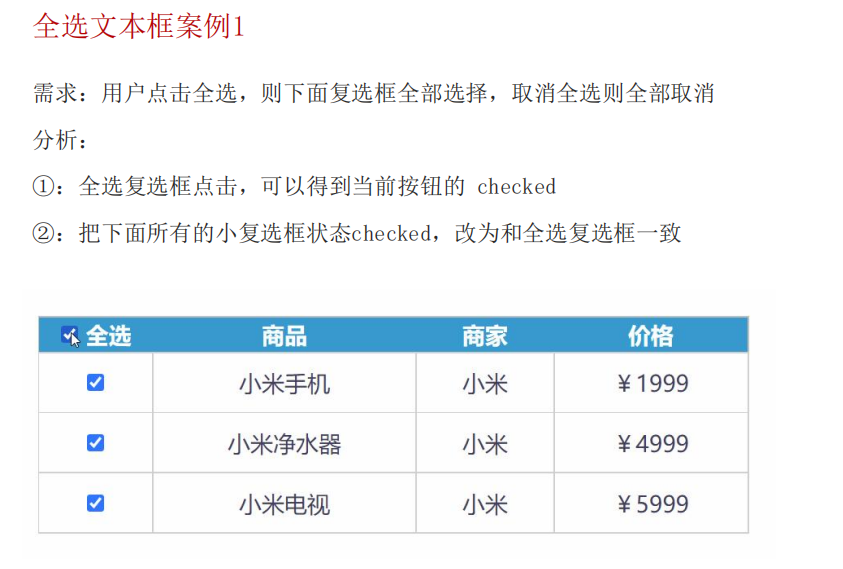
<!DOCTYPE html><html><head lang="en"><meta charset="UTF-8"><title></title><style>* {margin: 0;padding: 0;}table {border-collapse: collapse;border-spacing: 0;border: 1px solid #c0c0c0;width: 500px;margin: 100px auto;text-align: center;}th {background-color: #09c;font: bold 16px "微软雅黑";color: #fff;height: 24px;}td {border: 1px solid #d0d0d0;color: #404060;padding: 10px;}.allCheck {width: 80px;}</style>
</head><body><table><tr><th class="allCheck"><input type="checkbox" name="" id="checkAll"> <span class="all">全选</span></th><th>商品</th><th>商家</th><th>价格</th></tr><tr><td><input type="checkbox" name="check" class="ck"></td><td>小米手机</td><td>小米</td><td>¥1999</td></tr><tr><td><input type="checkbox" name="check" class="ck"></td><td>小米净水器</td><td>小米</td><td>¥4999</td></tr><tr><td><input type="checkbox" name="check" class="ck"></td><td>小米电视</td><td>小米</td><td>¥5999</td></tr></table><script>// 1. 获取大复选框const checkAll = document.querySelector('#checkAll')// 2. 获取所有的小复选框const cks = document.querySelectorAll('.ck')// 3. 点击大复选框 注册事件checkAll.addEventListener('click', function () {// 得到当前大复选框的选中状态// console.log(checkAll.checked) // 得到 是 true 或者是 false// 4. 遍历所有的小复选框 让小复选框的checked = 大复选框的 checkedfor (let i = 0; i < cks.length; i++) {cks[i].checked = this.checked}})// 5. 小复选框控制大复选框for (let i = 0; i < cks.length; i++) {// 5.1 给所有的小复选框添加点击事件cks[i].addEventListener('click', function () {// 判断选中的小复选框个数 是不是等于 总的小复选框个数// 一定要写到点击里面,因为每次要获得最新的个数// console.log(document.querySelectorAll('.ck:checked').length)// console.log(document.querySelectorAll('.ck:checked').length === cks.length)checkAll.checked = document.querySelectorAll('.ck:checked').length === cks.length})}</script>
</body></html>
事件流
事件流是对事件执行过程的描述,了解事件的执行过程有助于加深对事件的理解,提升开发实践中对事件运用的灵活度。
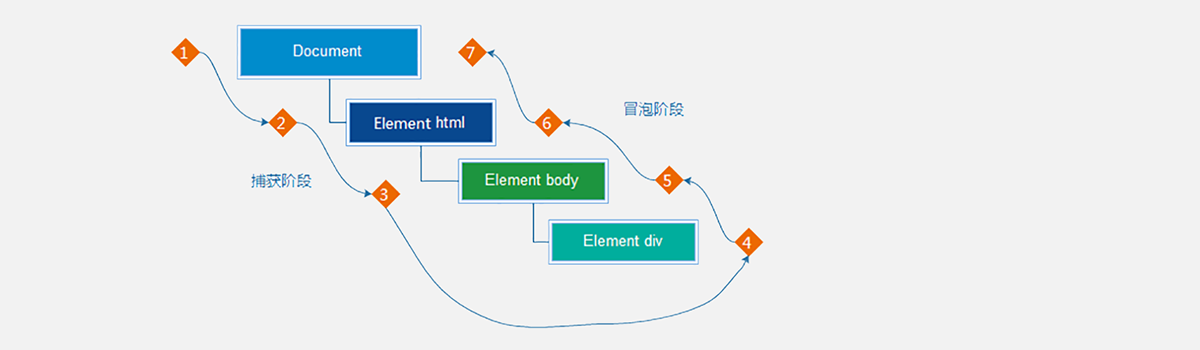
如上图所示,任意事件被触发时总会经历两个阶段:【捕获阶段】和【冒泡阶段】。
简言之,捕获阶段是【从父到子】的传导过程,冒泡阶段是【从子向父】的传导过程。
实际工作都是使用事件冒泡为主
事件捕获
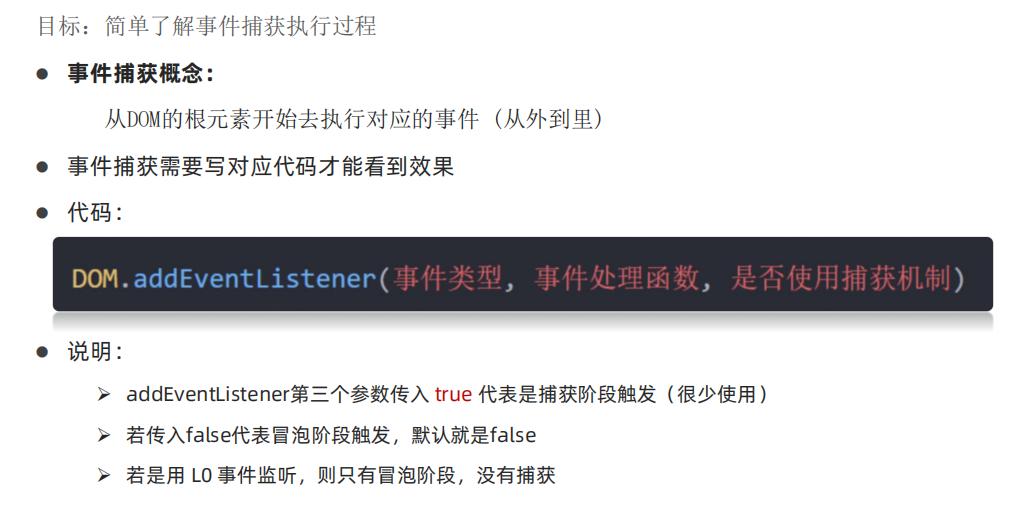
<!DOCTYPE html>
<html lang="en"><head><meta charset="UTF-8"><meta http-equiv="X-UA-Compatible" content="IE=edge"><meta name="viewport" content="width=device-width, initial-scale=1.0"><title>Document</title><style>.father {width: 500px;height: 500px;background-color: pink;}.son {width: 200px;height: 200px;background-color: purple;}</style>
</head><body><div class="father"><div class="son"></div></div><script>const fa = document.querySelector('.father')const son = document.querySelector('.son')// 山东 济南 蓝翔 目标(pink老师) 捕获阶段// 蓝翔 济南 山东 冒泡阶段document.addEventListener('click', function () {alert('我是爷爷')}, true)fa.addEventListener('click', function () {alert('我是爸爸')}, true)son.addEventListener('click', function () {alert('我是儿子')}, true)</script>
</body></html>
事件冒泡
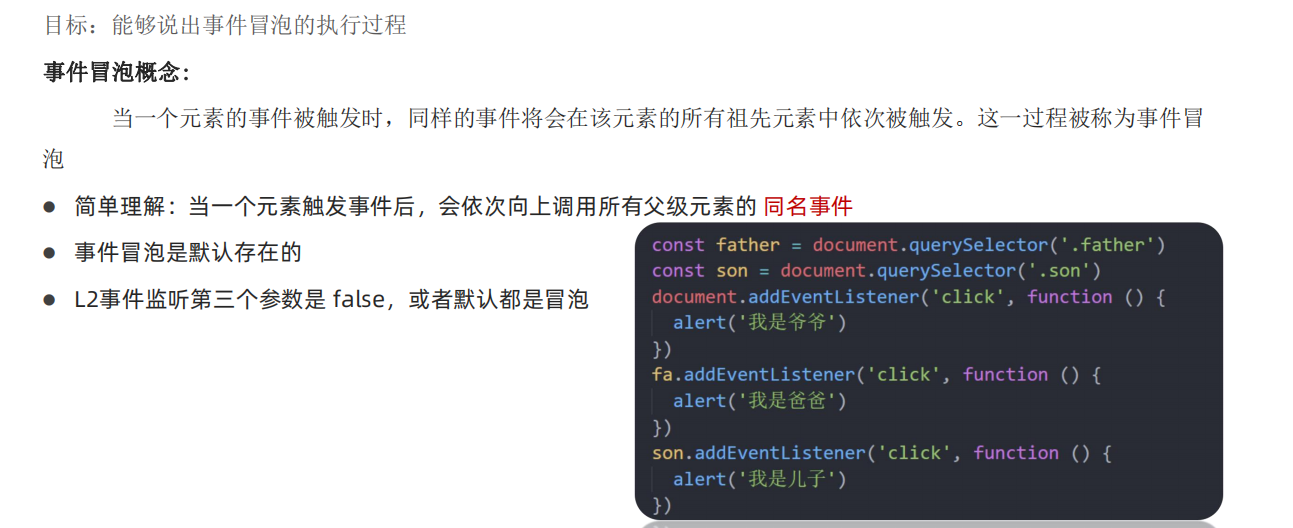
<!DOCTYPE html>
<html lang="en"><head><meta charset="UTF-8"><meta http-equiv="X-UA-Compatible" content="IE=edge"><meta name="viewport" content="width=device-width, initial-scale=1.0"><title>Document</title><style>.father {width: 500px;height: 500px;background-color: pink;}.son {width: 200px;height: 200px;background-color: purple;}</style>
</head><body><div class="father"><div class="son"></div></div><script>const fa = document.querySelector('.father')const son = document.querySelector('.son')// 山东 济南 蓝翔 目标(pink老师) 捕获阶段// 蓝翔 济南 山东 冒泡阶段document.addEventListener('click', function () {alert('我是爷爷')})fa.addEventListener('click', function () {alert('我是爸爸')})son.addEventListener('click', function (e) {alert('我是儿子')// 组织流动传播 事件对象.stopPropagation()e.stopPropagation()})</script>
</body></html>
阻止冒泡
阻止冒泡是指阻断事件的流动,保证事件只在当前元素被执行,而不再去影响到其对应的祖先元素。
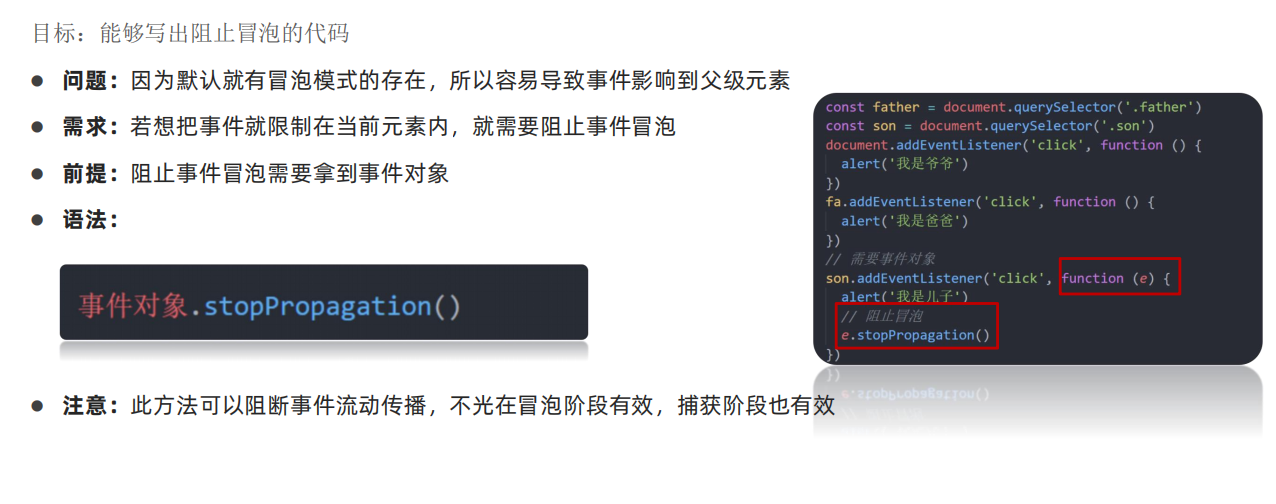
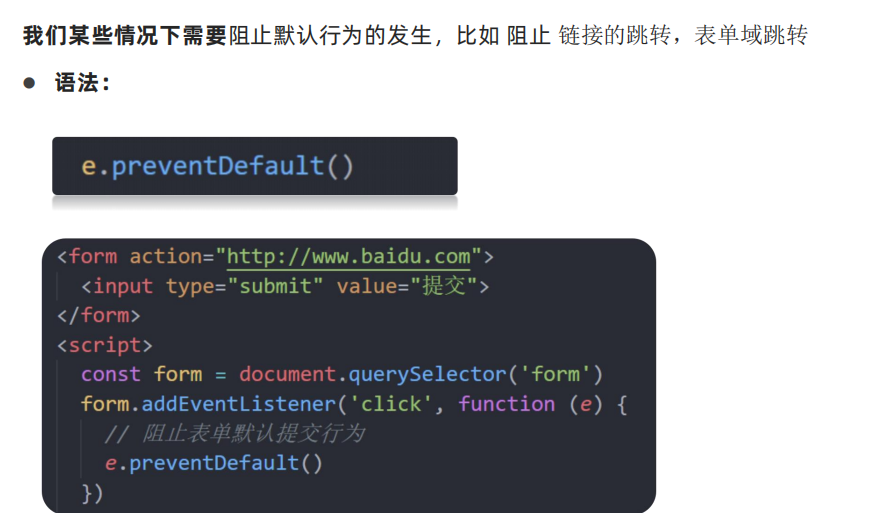
总结:
1.阻止冒泡如何做?
事件对象.stopPropagation()
2.阻止元素默认行为如何做?
e.preventDefault()
解绑事件
on事件方式解绑
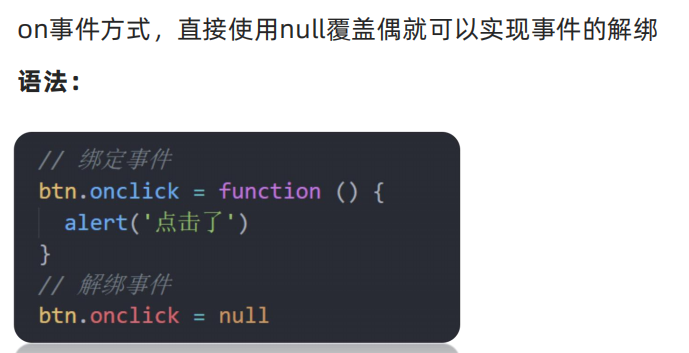
addEventListener方式解绑
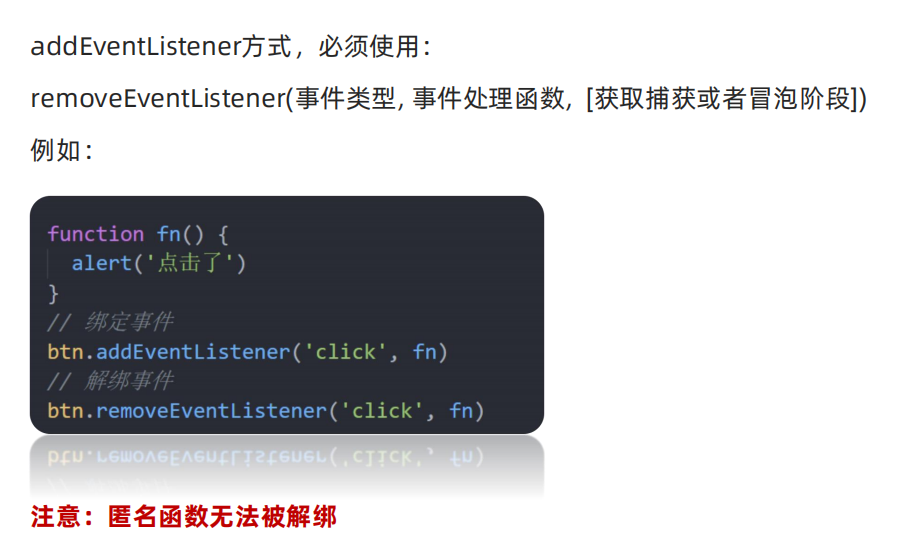
注意事项-鼠标经过事件的区别
鼠标经过事件:
mouseover 和 mouseout 会有冒泡效果
mouseenter 和 mouseleave 没有冒泡效果 (推荐)
两种注册事件的区别
-
传统on注册(L0)
- 同一个对象,后面注册的事件会覆盖前面注册(同一个事件)
- 直接使用null覆盖偶就可以实现事件的解绑
- 都是冒泡阶段执行的
-
事件监听注册(L2)
- 语法: addEventListener(事件类型, 事件处理函数, 是否使用捕获)
- 后面注册的事件不会覆盖前面注册的事件(同一个事件)
- 可以通过第三个参数去确定是在冒泡或者捕获阶段执行
- 必须使用removeEventListener(事件类型, 事件处理函数, 获取捕获或者冒泡阶段)
- 匿名函数无法被解绑
事件委托
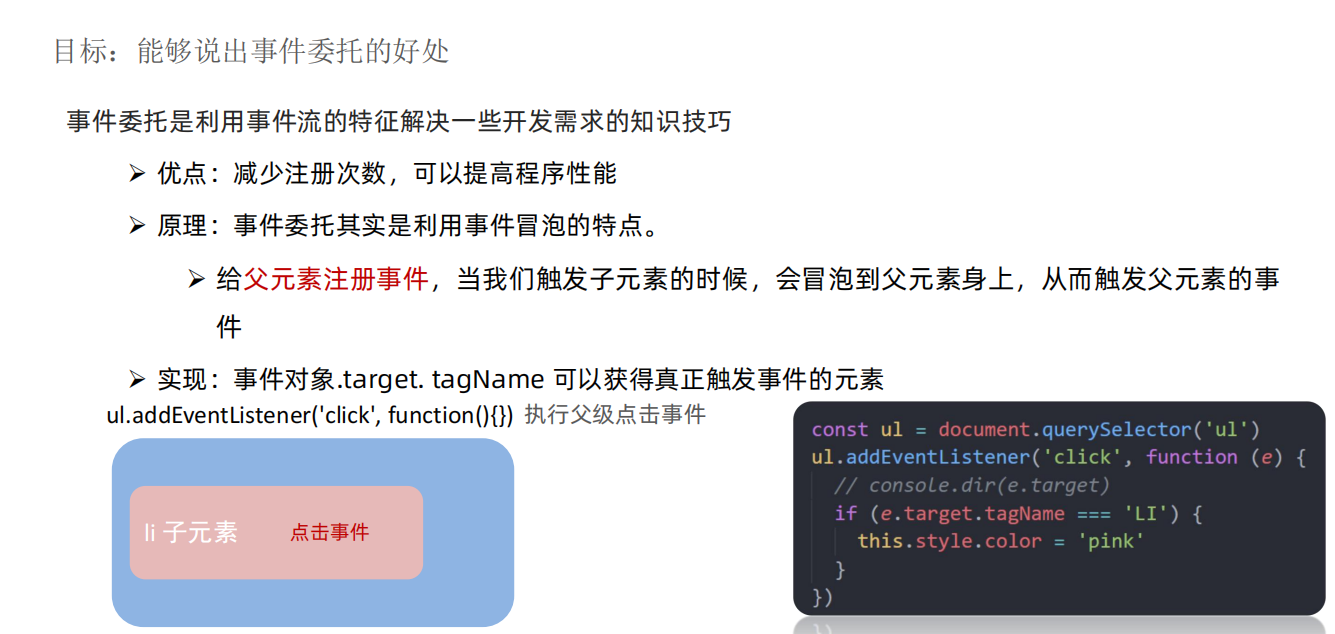
综合案例-tab栏切换改造
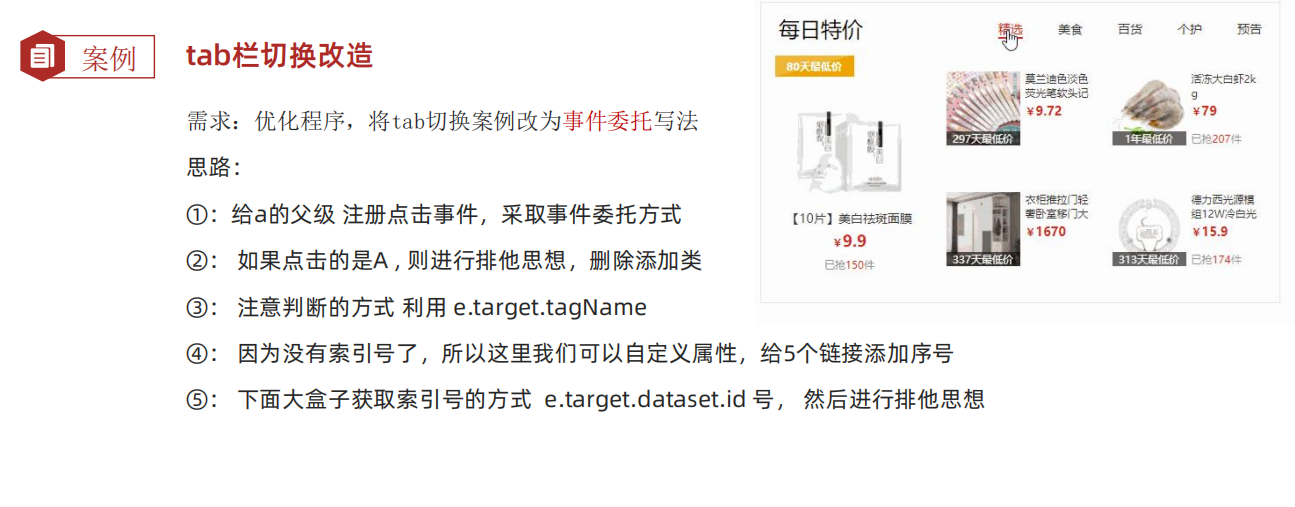
<!DOCTYPE html>
<html lang="en"><head><meta charset="UTF-8" /><meta http-equiv="X-UA-Compatible" content="IE=edge" /><meta name="viewport" content="width=device-width, initial-scale=1.0" /><title>tab栏切换</title><style>* {margin: 0;padding: 0;}.tab {width: 590px;height: 340px;margin: 20px;border: 1px solid #e4e4e4;}.tab-nav {width: 100%;height: 60px;line-height: 60px;display: flex;justify-content: space-between;}.tab-nav h3 {font-size: 24px;font-weight: normal;margin-left: 20px;}.tab-nav ul {list-style: none;display: flex;justify-content: flex-end;}.tab-nav ul li {margin: 0 20px;font-size: 14px;}.tab-nav ul li a {text-decoration: none;border-bottom: 2px solid transparent;color: #333;}.tab-nav ul li a.active {border-color: #e1251b;color: #e1251b;}.tab-content {padding: 0 16px;}.tab-content .item {display: none;}.tab-content .item.active {display: block;}</style>
</head><body><div class="tab"><div class="tab-nav"><h3>每日特价</h3><ul><li><a class="active" href="javascript:;" data-id="0">精选</a></li><li><a href="javascript:;" data-id="1">美食</a></li><li><a href="javascript:;" data-id="2">百货</a></li><li><a href="javascript:;" data-id="3">个护</a></li><li><a href="javascript:;" data-id="4">预告</a></li></ul></div><div class="tab-content"><div class="item active"><img src="./images/tab00.png" alt="" /></div><div class="item"><img src="./images/tab01.png" alt="" /></div><div class="item"><img src="./images/tab02.png" alt="" /></div><div class="item"><img src="./images/tab03.png" alt="" /></div><div class="item"><img src="./images/tab04.png" alt="" /></div></div></div><script>// 采取事件委托的形式 tab栏切换// 1. 获取 ul 父元素 因为 ul只有一个const ul = document.querySelector('.tab-nav ul')// 获取 5个 item const items = document.querySelectorAll('.tab-content .item')// 2. 添加事件ul.addEventListener('click', function (e) {// console.log(e.target) // e.target是我们点击的对象// 我们只有点击了 a 才会 进行 添加类和删除类操作 // console.log(e.target.tagName) // e.target.tagName 点击那个对象的 标签名if (e.target.tagName === 'A') {// console.log('我选的是a')// 排他思想 ,先移除原来的active document.querySelector('.tab-nav .active').classList.remove('active')//当前元素添加 active 是 e.target// this 指向ul 不能用this e.target.classList.add('active')// 下面大盒子模块// console.log(e.target.dataset.id)const i = +e.target.dataset.id// 排他思想 ,先移除原来的active document.querySelector('.tab-content .active').classList.remove('active')// 对应的大盒子 添加 active // document.querySelector(`.tab-content .item:nth-child(${i + 1})`).classList.add('active')items[i].classList.add('active')}})</script>
</body></html>
其他事件
页面加载事件


总结:
- 页面加载事件有哪两个?如何添加?
load 事件
- 监听整个页面资源给
window加DOMContentLoaded
给
document加无需等待样式表、图像等完全加载
元素滚动事件
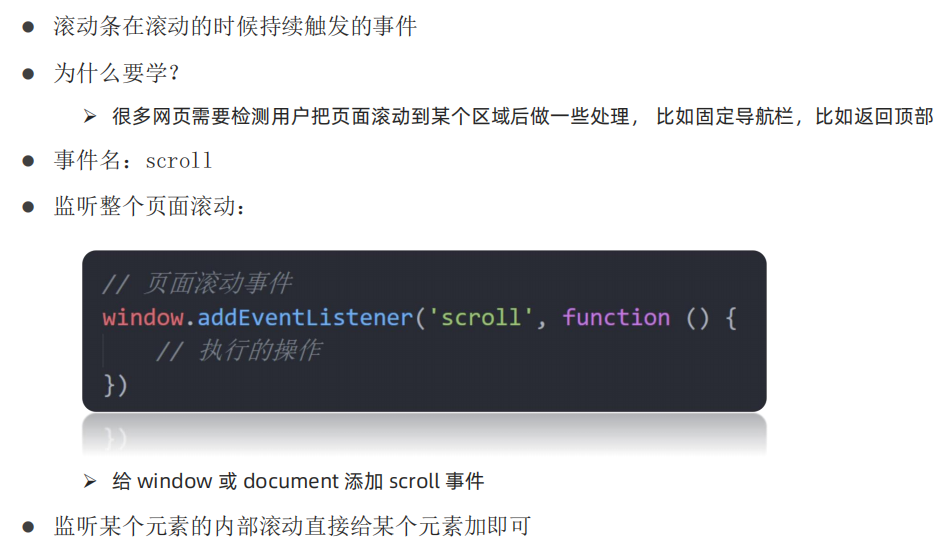
页面滚动事件-获取位置
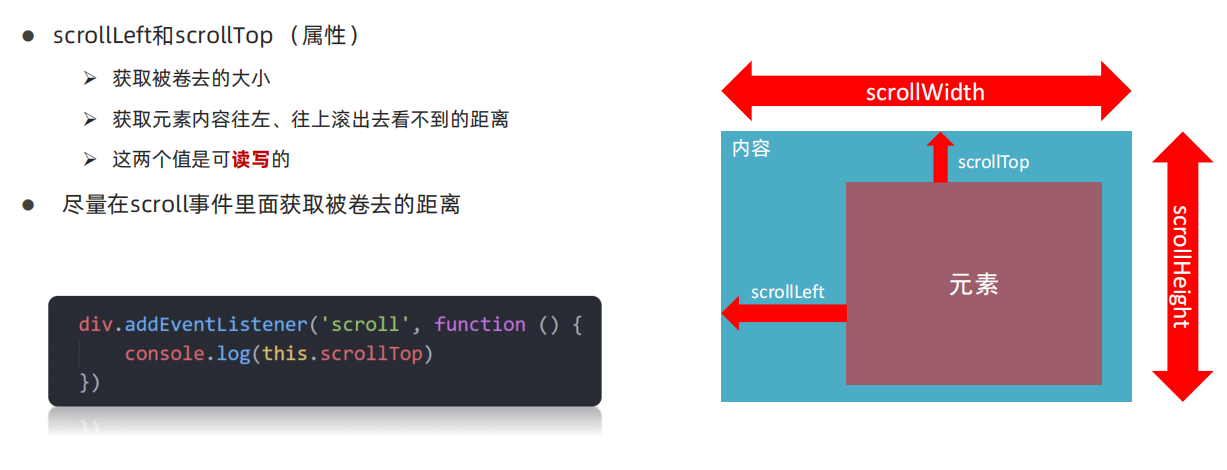
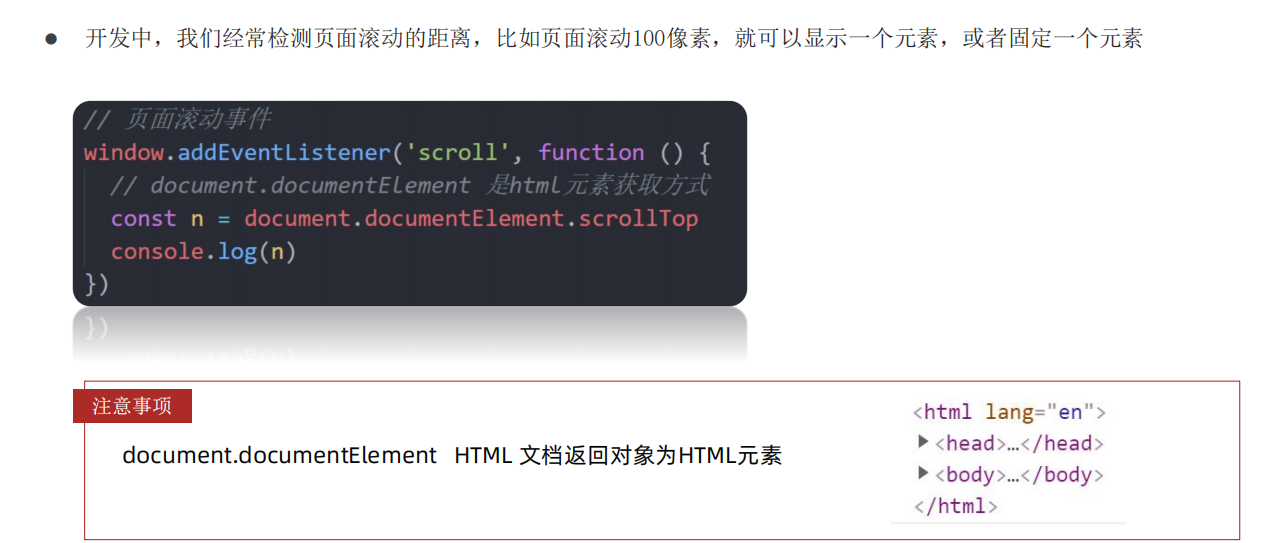
页面滚动事件-滚动到指定的坐标
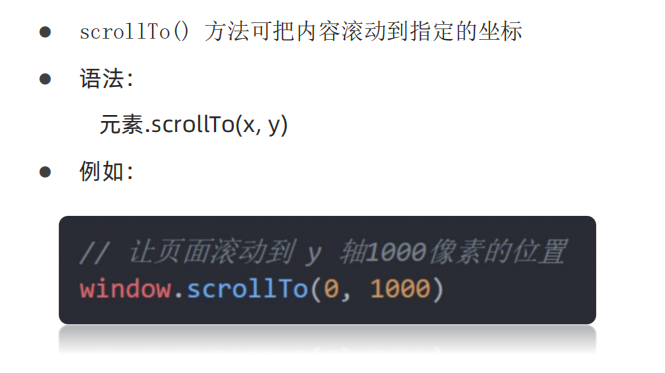
页面尺寸事件
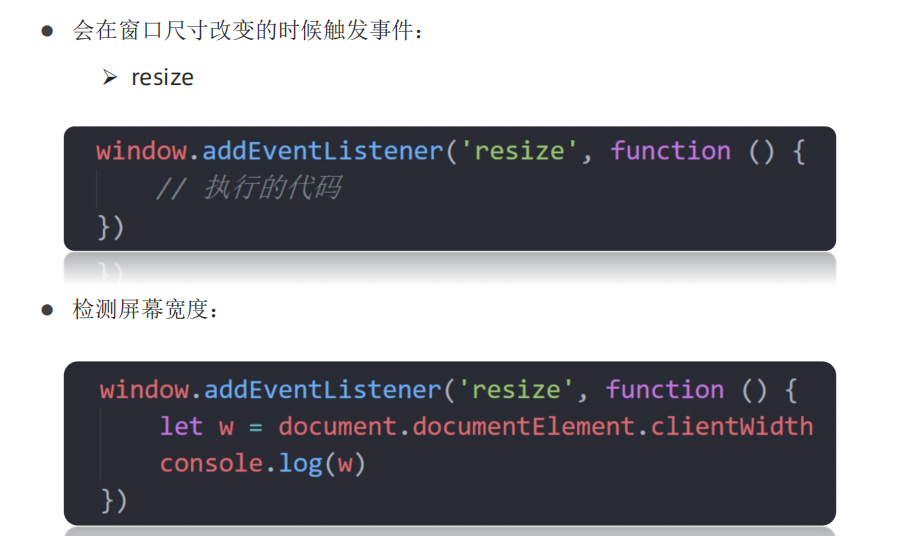
页面尺寸事件-获取元素宽高
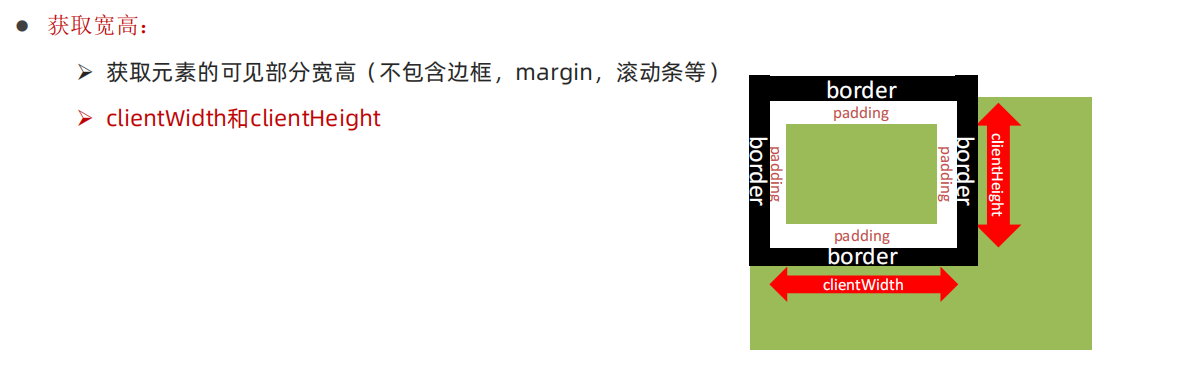
元素尺寸与位置
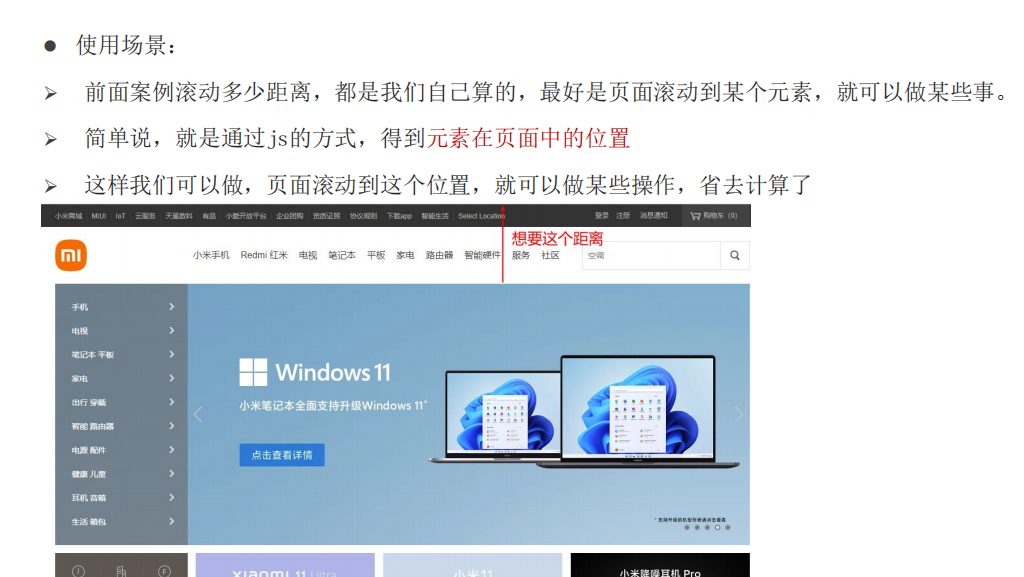
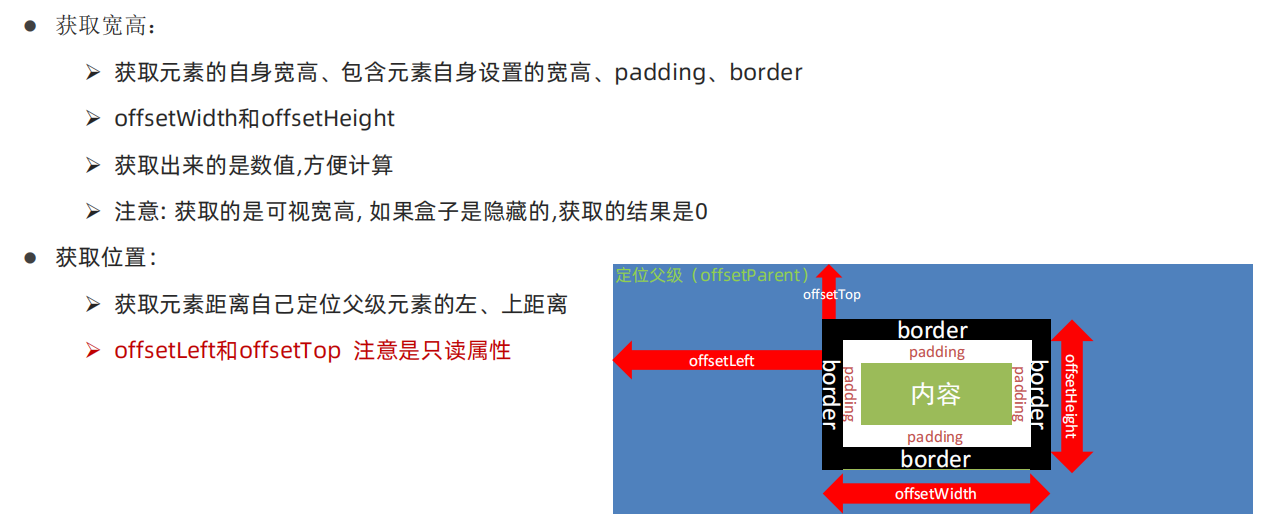
-
offsetLeft和offsetTop 注意是只读属性
- 获取元素距离自己定位父级元素的左、上距离
-
element.getBoundingClientRect()
- 方法返回元素的大小及其相对于视口的位置
注意:
offsetWidth和offsetHeight是得到元素什么的宽高?
- 内容 + padding + border
offsetTop和offsetLeft 得到位置以谁为准?
带有定位的父级
如果都没有则以 文档左上角 为准
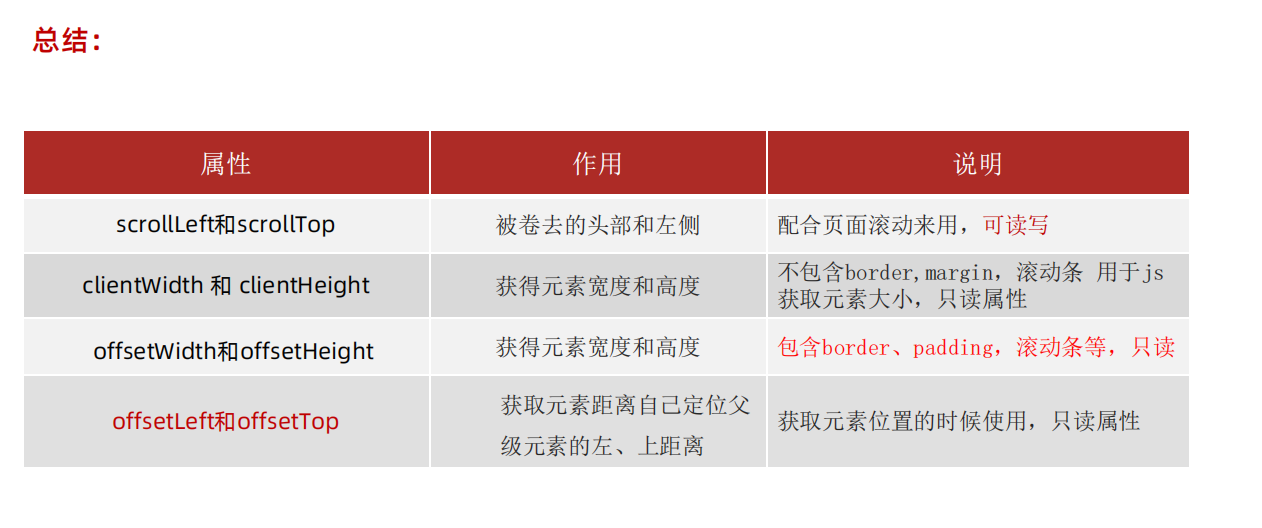
综合案例-实现bilibili 点击小滑块移动效果

<script>// 1. 事件委托的方法 获取父元素 tabs-listconst list = document.querySelector('.tabs-list')const line = document.querySelector('.line')// 2. 注册点击事件list.addEventListener('click', function (e) {// 只有点击了A 才有触发效果if (e.target.tagName === 'A') {// console.log(11)// 当前元素是谁 ? e.target// 得到当前点击元素的位置// console.log(e.target.offsetLeft)// line.style.transform = 'translateX(100px)'// 把我们点击的a链接盒子的位置 然后移动line.style.transform = `translateX(${e.target.offsetLeft}px)`}})</script>
综合案例-电梯导航
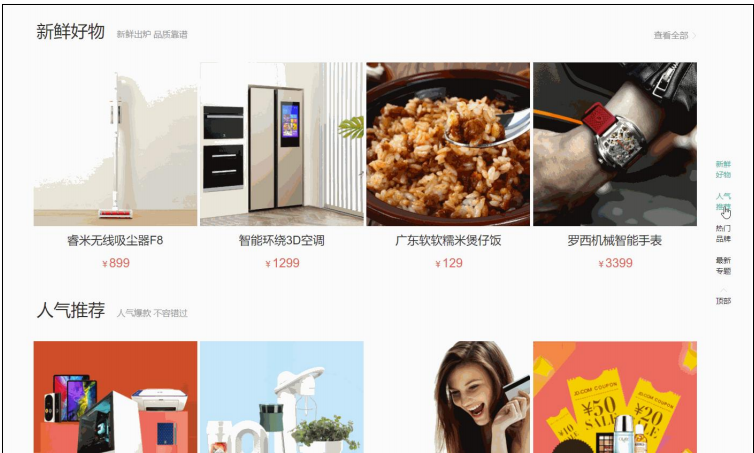
需求:点击不同的模块,页面可以自动跳转不同的位置
模块分析:
①:页面滚动到对应位置,导航显示,否则隐藏模块
②:点击导航对应小模块,页面 会跳到对应大模块位置
③:页面滚动到对应位置,电梯导航对应模块自动发生变化
<script>// 第一大模块,页面滑动可以显示和隐藏(function () {// 获取元素const entry = document.querySelector('.xtx_entry')const elevator = document.querySelector('.xtx-elevator')// 1. 当页面滚动大于 300像素,就显示 电梯导航// 2. 给页面添加滚动事件window.addEventListener('scroll', function () {// 被卷去的头部大于 300 const n = document.documentElement.scrollTop// if (n >= 300) {// elevator.style.opacity = 1// } else {// elevator.style.opacity = 0// }// 简写elevator.style.opacity = n >= entry.offsetTop ? 1 : 0})// 点击返回页面顶部const backTop = document.querySelector('#backTop')backTop.addEventListener('click', function () {// 可读写// document.documentElement.scrollTop = 0// window.scrollTo(x, y)window.scrollTo(0, 0)})})();// 第二第三都放到另外一个执行函数里面(function () {// 2. 点击页面可以滑动 const list = document.querySelector('.xtx-elevator-list')list.addEventListener('click', function (e) {// console.log(11)if (e.target.tagName === 'A' && e.target.dataset.name) {// 排他思想 // 先移除原来的类active // 先获取这个active的对象const old = document.querySelector('.xtx-elevator-list .active')// console.log(old)// 判断 如果原来有active类的对象,就移除类,如果开始就没有对象,就不删除,所以不报错if (old) old.classList.remove('active')// 当前元素添加 active e.target.classList.add('active')// 获得自定义属性 new topic // console.log(e.target.dataset.name)// 根据小盒子的自定义属性值 去选择 对应的大盒子// console.log(document.querySelector(`.xtx_goods_${e.target.dataset.name}`).offsetTop)// 获得对应大盒子的 offsetTopconst top = document.querySelector(`.xtx_goods_${e.target.dataset.name}`).offsetTop// 让页面滚动到对应的位置document.documentElement.scrollTop = top}})// 3. 页面滚动,可以根据大盒子选 小盒子 添加 active 类window.addEventListener('scroll', function () {// 3.1 先移除类 // 先获取这个active的对象const old = document.querySelector('.xtx-elevator-list .active')// console.log(old)// 判断 如果原来有active类的对象,就移除类,如果开始就没有对象,就不删除,所以不报错if (old) old.classList.remove('active')// 3.2 判断页面当前滑动的位置,选择小盒子// 获取4个大盒子const news = document.querySelector('.xtx_goods_new')const popular = document.querySelector('.xtx_goods_popular')const brand = document.querySelector('.xtx_goods_brand')const topic = document.querySelector('.xtx_goods_topic')const n = document.documentElement.scrollTopif (n >= news.offsetTop && n < popular.offsetTop) {// 选择第一个小盒子document.querySelector('[data-name=new]').classList.add('active')} else if (n >= popular.offsetTop && n < brand.offsetTop) {document.querySelector('[data-name=popular]').classList.add('active')} else if (n >= brand.offsetTop && n < topic.offsetTop) {document.querySelector('[data-name=brand]').classList.add('active')} else if (n >= topic.offsetTop) {document.querySelector('[data-name=topic]').classList.add('active')}})})();</script>




)


